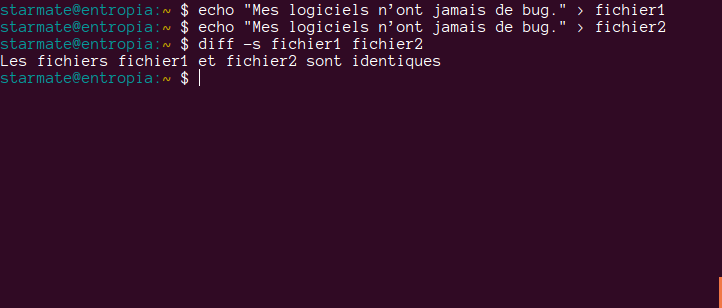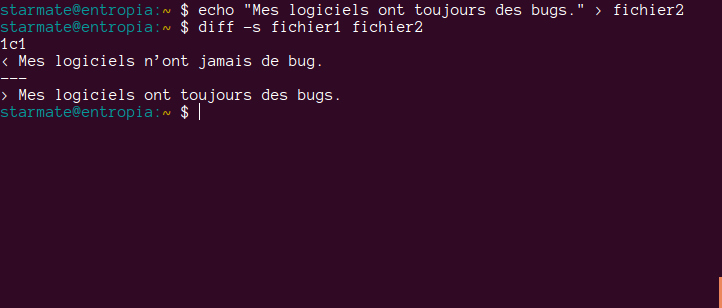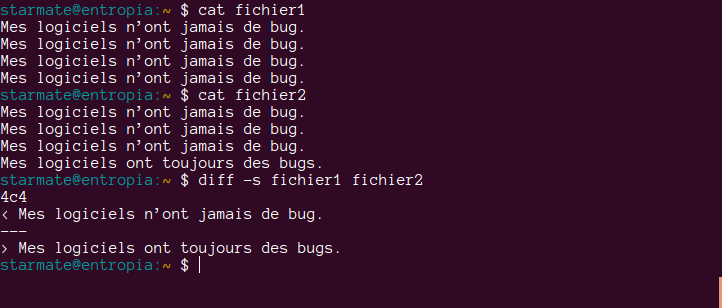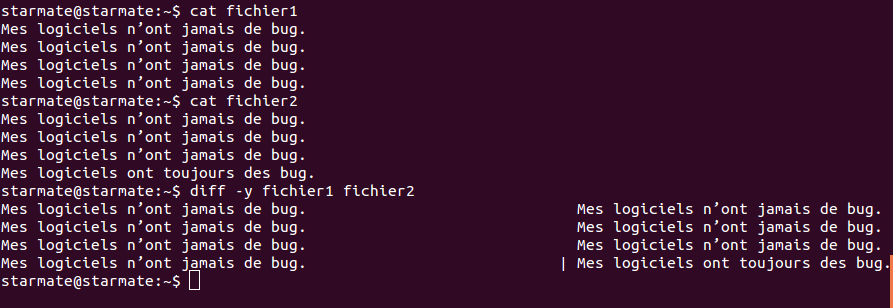Pour faire transiter des paquets d’une interface réseau à une autre, il faut activer l’Ip Forwarding.
Cette fonctionnalité doit être activée manuellement.
C’est souvent utilisée lorsque l’on cherche à partager sa connexion, faire d’une machine Linux un routeur entre plusieurs réseaux, mais aussi lorsqu’on fait de l’écoute réseau (attaque Man in the middle notamment).
Pour activer l’ip forwarding jusqu’au prochain redémarrage:
echo 1 >/proc/sys/net/ipv4/ip_forward
et pour Ipv6
echo 1 >/proc/sys/net/ipv6/ip_forward
ou
sysctl -w net.ipv4.ip_forward=1
et pour Ipv6
sysctl -w net.ipv6.conf.all.forwarding=1
Pour activer l’ip forwarding définitivement, il faut aller modifier le fichier de configuration de sysctl pour qu’il charge nos modifications à chaque démarrage, il s’agit du fichier “/etc/sysctl.conf”. Il faut ajouter/décommenter cette ligne :
net.ipv4.ip_forward = 1
et pour Ipv6
net.ipv6.conf.all.forwarding=1
Puis il faut recharger la configuration pour que les modifications soient prises en compte.
sysctl -p /etc/sysctl.conf